Hyundai Santa Fe 2012 –‰–Ϋ―¹―²―Ä―É–Κ―Ü–Η―è –Ω–Ψ ―ç–Κ―¹–Ω–Μ―É–Α―²–Α―Ü–Η–Η (in Russian)
Manufacturer: HYUNDAI, Model Year: 2012, Model line: Santa Fe, Model: Hyundai Santa Fe 2012Pages: 797, PDF Size: 18.29 MB
Page 231 of 797
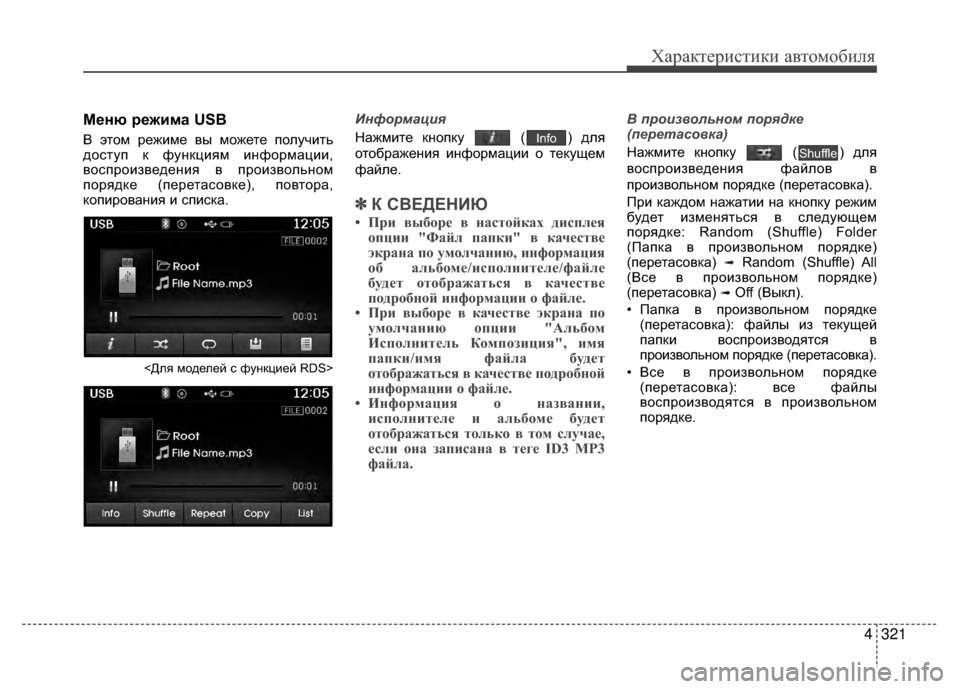
4321
–Ξ–Α―Ä–Α–Κ―²–Β―Ä\b―¹―²\b–Κ\b –Α–≤―²–Ψ\f–Ψ–±\b–Μ―è
–€–Β–Ϋ―é ―Ä–Β–Ε–Η–Φ–Α USB
–£ ―ç―²–Ψ–Φ ―Ä–Β–Ε–Η–Φ–Β –≤―΄ –Φ–Ψ–Ε–Β―²–Β –Ω–Ψ–Μ―ÉV6–Η―²―¨
–¥–ΨV9―²―É–Ω –Κ ―³―É–Ϋ–Κ―Ü–Η―è–Φ –Η–Ϋ―³–Ψ―Ä–Φ–Α―Ü–Η–Η,
–≤–ΨV9–Ω―Ä–Ψ–Η–Ζ–≤–Β–¥–Β–Ϋ–Η―è –≤ –Ω―Ä–Ψ–Η–Ζ–≤–Ψ–Μ―¨–Ϋ–Ψ–Φ
–Ω–Ψ―Ä―è–¥–Κ–Β (–Ω–Β―Ä–Β―²–ΑV9–Ψ–≤–Κ–Β), –Ω–Ψ–≤―²–Ψ―Ä–Α,
–Κ–Ψ–Ω–Η―Ä–Ψ–≤–Α–Ϋ–Η―è –Η V9–Ω–ΗV9–Κ–Α.
<–î–Μ―è –Φ–Ψ–¥–Β–Μ–Β–Ι V9 ―³―É–Ϋ–Κ―Ü–Η–Β–Ι RDS>
–‰–Ϋ―³–Ψ\b–Φ–Α―Ü–Η―è
–ù–Α–Ε–Φ–Η―²–Β –Κ–Ϋ–Ψ–Ω–Κ―É ( ) –¥–Μ―è
–Ψ―²–Ψ–±―Ä–Α–Ε–Β–Ϋ–Η―è –Η–Ϋ―³–Ψ―Ä–Φ–Α―Ü–Η–Η –Ψ ―²V–≥–Β–Κ―É―â–Β–Φ
―³–Α–Ι–Μ–Β.
β€Ϋ β€Ϋ–ö –Γ–£–ï–î–ï–ùKa–°
βÄΔ –ü―Ä–Η –≤―΄–±–Ψ―Ä–Β –≤ –Ϋ;b―¹―²–Ψ–Ι–Κ;b―Ö –¥–Η―¹–Ω–Μ–Β―è
–Ψ–Ω―Ü–Η–Η "–Λ;b–Ι–Μ –Ω;b–Ω–Κ–Η" –≤ –Κ;b―΅–Β―¹―²–≤–Β
―ç–Κ―Ä;b–Ϋ;b –Ω–Ψ ―É–Φ–Ψ–Μ―΅;b–Ϋ–Η―é, –Η–Ϋ―³–Ψ―Ä–Φ;b―Ü–Η―è
–Ψ–± ;b–Μ;]–±–Ψ–Φ–Β/–Η―¹–Ω–Ψ–Μ–Ϋ–Η―²–Β–Μ–Β/―³;b–Ι–Μ–Β
–±―É–¥–Β―² –Ψ―²–Ψ–±―Ä;b–Ε;b―²;]―¹―è –≤ –Κ;b―΅–Β―¹―²–≤–Β
–Ω–Ψ–¥―Ä–Ψ–±–Ϋ–Ψ–Ι –Η–Ϋ―³–Ψ―Ä–Φ;b―Ü–Η–Η –Ψ ―³;b–Ι–Μ–Β.
βÄΔ –ü―Ä–Η –≤―΄–±–Ψ―Ä–Β –≤ –Κ;b―΅–Β―¹―²–≤–Β ―ç–Κ―Ä;b–Ϋ;b –Ω–Ψ ―É–Φ–Ψ–Μ―΅;b–Ϋ–Η―é –Ψ–Ω―Ü–Η–Η "–ê–Μ;]–±–Ψ–Φ
–‰―¹–Ω–Ψ–Μ–Ϋ–Η―²–Β–Μ;] –ö–Ψ–Φ–Ω–Ψ–Ζ–Η―Ü–Η―è", –Η–Φ―è
–Ω;b–Ω–Κ–Η/–Η–Φ―è ―³;b–Ι–Μ;b –±―É–¥–Β―²
–Ψ―²–Ψ–±―Ä;b–Ε;b―²;]―¹―è –≤ –Κ;b―΅–Β―¹―²–≤–Β –Ω–Ψ–¥―Ä–Ψ–±–Ϋ–Ψ–Ι
–Η–Ϋ―³–Ψ―Ä–Φ;b―Ü–Η–Η –Ψ ―³;b–Ι–Μ–Β.
βÄΔ –‰–Ϋ―³–Ψ―Ä–Φ;b―Ü–Η―è –Ψ –Ϋ;b–Ζ–≤;b–Ϋ–Η–Η, –Η―¹–Ω–Ψ–Μ–Ϋ–Η―²–Β–Μ–Β –Η ;b–Μ;]–±–Ψ–Φ–Β –±―É–¥–Β―²
–Ψ―²–Ψ–±―Ä;b–Ε;b―²;]―¹―è ―²–Ψ–Μ;]–Κ–Ψ –≤ ―²–Ψ–Φ ―¹–Μ―É―΅;b–Β,
–Β―¹–Μ–Η –Ψ–Ϋ;b –Ζ;b–Ω–Η―¹;b–Ϋ;b –≤ ―²–Β–≥–Β ID3 –€–†3
―³;b–Ι–Μ;b.
–£ –Ω\b–Ψ–Η–Ζ–≤–Ψ–Μ―¨–Ϋ–Ψ–Φ –Ω–Ψ\b―è\f–Κ–Β
(–Ω–Β\b–Β―²–Α―¹–Ψ–≤–Κ–Α)
–ù–Α–Ε–Φ–Η―²–Β –Κ–Ϋ–Ψ–Ω–Κ―É ( ) –¥–Μ―è
–≤–ΨV9–Ω―Ä–Ψ–Η–Ζ–≤–Β–¥–Β–Ϋ–Η―è ―³–Α–Ι–Μ–Ψ–≤ –≤
–Ω―Ä–Ψ–Η–Ζ–≤–Ψ–Μ―¨–Ϋ–Ψ–Φ –Ω–Ψ―Ä―è–¥–Κ–Β (–Ω–Β―Ä–Β―²–ΑV9–Ψ–≤–Κ–Α).
–ü―Ä–Η –Κ–Α–Ε–¥–Ψ–Φ –Ϋ–Α–Ε–Α―²–Η–Η –Ϋ–Α –Κ–Ϋ–Ψ–Ω–Κ―É ―Ä–Β–Ε–Η–Φ
–±―É–¥–Β―² –Η–Ζ–Φ–Β–Ϋ―è―²―¨V9―è –≤ V9–Μ–Β–¥―É―é―â–Β–Φ
–Ω–Ψ―Ä―è–¥–Κ–Β: Random (Shuffle) Folder
(–ü–Α–Ω–Κ–Α –≤ –Ω―Ä–Ψ–Η–Ζ–≤–Ψ–Μ―¨–Ϋ–Ψ–Φ –Ω–Ψ―Ä―è–¥–Κ–Β)
(–Ω–Β―Ä–Β―²–ΑV9–Ψ–≤–Κ–Α)
βûüRandom (Shuffle) All
(–£V9–Β –≤ –Ω―Ä–Ψ–Η–Ζ–≤–Ψ–Μ―¨–Ϋ–Ψ–Φ –Ω–Ψ―Ä―è–¥–Κ–Β)
(–Ω–Β―Ä–Β―²–ΑV9–Ψ–≤–Κ–Α)
βûüOff (–£―΄–Κ–Μ).
βÄΔ –ü–Α–Ω–Κ–Α –≤ –Ω―Ä–Ψ–Η–Ζ–≤–Ψ–Μ―¨–Ϋ–Ψ–Φ –Ω–Ψ―Ä―è–¥–Κ–Β (–Ω–Β―Ä–Β―²–ΑV9–Ψ–≤–Κ–Α): ―³–Α–Ι–Μ―΄ –Η–Ζ ―²–Β–Κ―É―â–Β–Ι
–Ω–Α–Ω–Κ–Η –≤–ΨV9–Ω―Ä–Ψ–Η–Ζ–≤–Ψ–¥―è―²V9―è –≤
–Ω―Ä–Ψ–Η–Ζ–≤–Ψ–Μ―¨–Ϋ–Ψ–Φ –Ω–Ψ―Ä―è–¥–Κ–Β (–Ω–Β―Ä–Β―²–ΑV9–Ψ–≤–Κ–Α).
βÄΔ –£V9–Β –≤ –Ω―Ä–Ψ–Η–Ζ–≤–Ψ–Μ―¨–Ϋ–Ψ–Φ –Ω–Ψ―Ä―è–¥–Κ–Β (–Ω–Β―Ä–Β―²–ΑV9–Ψ–≤–Κ–Α): –≤V9–Β ―³–Α–Ι–Μ―΄
–≤–ΨV9–Ω―Ä–Ψ–Η–Ζ–≤–Ψ–¥―è―²V9―è –≤ –Ω―Ä–Ψ–Η–Ζ–≤–Ψ–Μ―¨–Ϋ–Ψ–Φ
–Ω–Ψ―Ä―è–¥–Κ–Β.
ShuffleInfo
Page 232 of 797
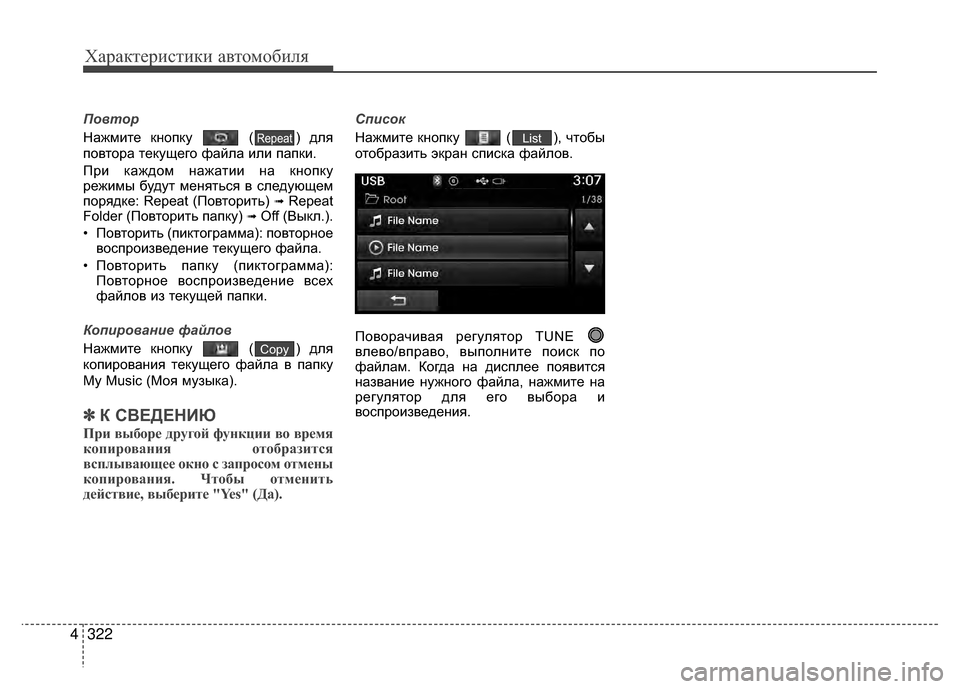
–Ξ–Α―Ä–Α–Κ―²–Β―Ä\b―¹―²\b–Κ\b –Α–≤―²–Ψ\f–Ψ–±\b–Μ―è
322
4
–ü–Ψ–≤―²–Ψ\b
–ù–Α–Ε–Φ–Η―²–Β –Κ–Ϋ–Ψ–Ω–Κ―É ( ) –¥–Μ―è
–Ω–Ψ–≤―²–Ψ―Ä–Α ―²–Β–Κ―É―â–Β–≥–Ψ ―³–Α–Ι–Μ–Α –Η–Μ–Η –Ω–Α–Ω–Κ–Η.
–ü―Ä–Η –Κ–Α–Ε–¥–Ψ–Φ –Ϋ–Α–Ε–Α―²–Η–Η –Ϋ–Α –Κ–Ϋ–Ψ–Ω–Κ―É
―Ä–Β–Ε–Η–Φ―΄ –±―É–¥―É―² –Φ–Β–Ϋ―è―²―¨V9―è –≤ V9–Μ–Β–¥―É―é―â–Β–Φ
–Ω–Ψ―Ä―è–¥–Κ–Β: Repeat (–ü–Ψ–≤―²–Ψ―Ä–Η―²―¨)
βûüRepeat
Folder (–ü–Ψ–≤―²–Ψ―Ä–Η―²―¨ –Ω–Α–Ω–Κ―É) βûüOff (–£―΄–Κ–Μ.).
βÄΔ –ü–Ψ–≤―²–Ψ―Ä–Η―²―¨ (–Ω–Η–Κ―²–Ψ–≥―Ä–Α–Φ–Φ–Α): –Ω–Ψ–≤―²–Ψ―Ä–Ϋ–Ψ–Β –≤–ΨV9–Ω―Ä–Ψ–Η–Ζ–≤–Β–¥–Β–Ϋ–Η–Β ―²–Β–Κ―É―â–Β–≥–Ψ ―³–Α–Ι–Μ–Α.
βÄΔ –ü–Ψ–≤―²–Ψ―Ä–Η―²―¨ –Ω–Α–Ω–Κ―É (–Ω–Η–Κ―²–Ψ–≥―Ä–Α–Φ–Φ–Α): –ü–Ψ–≤―²–Ψ―Ä–Ϋ–Ψ–Β –≤–ΨV9–Ω―Ä–Ψ–Η–Ζ–≤–Β–¥–Β–Ϋ–Η–Β –≤V9–Β―Ö
―³–Α–Ι–Μ–Ψ–≤ –Η–Ζ ―²–Β–Κ―É―â–Β–Ι –Ω–Α–Ω–Κ–Η.
–ö–Ψ–Ω–Η\b–Ψ–≤–Α–Ϋ–Η–Β ―³–Α–Ι–Μ–Ψ–≤
–ù–Α–Ε–Φ–Η―²–Β –Κ–Ϋ–Ψ–Ω–Κ―É ( ) –¥–Μ―è
–Κ–Ψ–Ω–Η―Ä–Ψ–≤–Α–Ϋ–Η―è ―²–Β–Κ―É―â–Β–≥–Ψ ―³–Α–Ι–Μ–Α –≤ –Ω–Α–Ω–Κ―É
My Music (–€–Ψ―è –Φ―É–Ζ―΄–Κ–Α).
β€Ϋ β€Ϋ –ö –Γ–£–ï–î–ï–ùKa–°
–ü―Ä–Η –≤―΄–±–Ψ―Ä–Β –¥―Ä―É–≥–Ψ–Ι ―³―É–Ϋ–Κ―Ü–Η–Η –≤–Ψ –≤―Ä–Β–Φ―è
–Κ–Ψ–Ω–Η―Ä–Ψ–≤;b–Ϋ–Η―è –Ψ―²–Ψ–±―Ä;b–Ζ–Η―²―¹―è
–≤―¹–Ω–Μ―΄–≤;b―é―â–Β–Β –Ψ–Κ–Ϋ–Ψ ―¹ –Ζ;b–Ω―Ä–Ψ―¹–Ψ–Φ –Ψ―²–Φ–Β–Ϋ―΄
–Κ–Ψ–Ω–Η―Ä–Ψ–≤;b–Ϋ–Η―è. –ß―²–Ψ–±―΄ –Ψ―²–Φ–Β–Ϋ–Η―²;]
–¥–Β–Ι―¹―²–≤–Η–Β, –≤―΄–±–Β―Ä–Η―²–Β "Yes" (–î;b).
–Γ–Ω–Η―¹–Ψ–Κ
–ù–Α–Ε–Φ–Η―²–Β –Κ–Ϋ–Ψ–Ω–Κ―É ( ), V6―²–Ψ–±―΄
–Ψ―²–Ψ–±―Ä–Α–Ζ–Η―²―¨ ―ç–Κ―Ä–Α–Ϋ V9–Ω–ΗV9–Κ–Α ―³–Α–Ι–Μ–Ψ–≤.
–ü–Ψ–≤–Ψ―Ä–ΑV6–Η–≤–Α―è ―Ä–Β–≥―É–Μ―è―²–Ψ―Ä TUNE
–≤–Μ–Β–≤–Ψ/–≤–Ω―Ä–Α–≤–Ψ, –≤―΄–Ω–Ψ–Μ–Ϋ–Η―²–Β –Ω–Ψ–ΗV9–Κ –Ω–Ψ
―³–Α–Ι–Μ–Α–Φ. –ö–Ψ–≥–¥–Α –Ϋ–Α –¥–ΗV9–Ω–Μ–Β–Β –Ω–Ψ―è–≤–Η―²V9―è
–Ϋ–Α–Ζ–≤–Α–Ϋ–Η–Β –Ϋ―É–Ε–Ϋ–Ψ–≥–Ψ ―³–Α–Ι–Μ–Α, –Ϋ–Α–Ε–Φ–Η―²–Β –Ϋ–Α
―Ä–Β–≥―É–Μ―è―²–Ψ―Ä –¥–Μ―è –Β–≥–Ψ –≤―΄–±–Ψ―Ä–Α –Η
–≤–ΨV9–Ω―Ä–Ψ–Η–Ζ–≤–Β–¥–Β–Ϋ–Η―è.
List
Copy
Repeat
Page 233 of 797
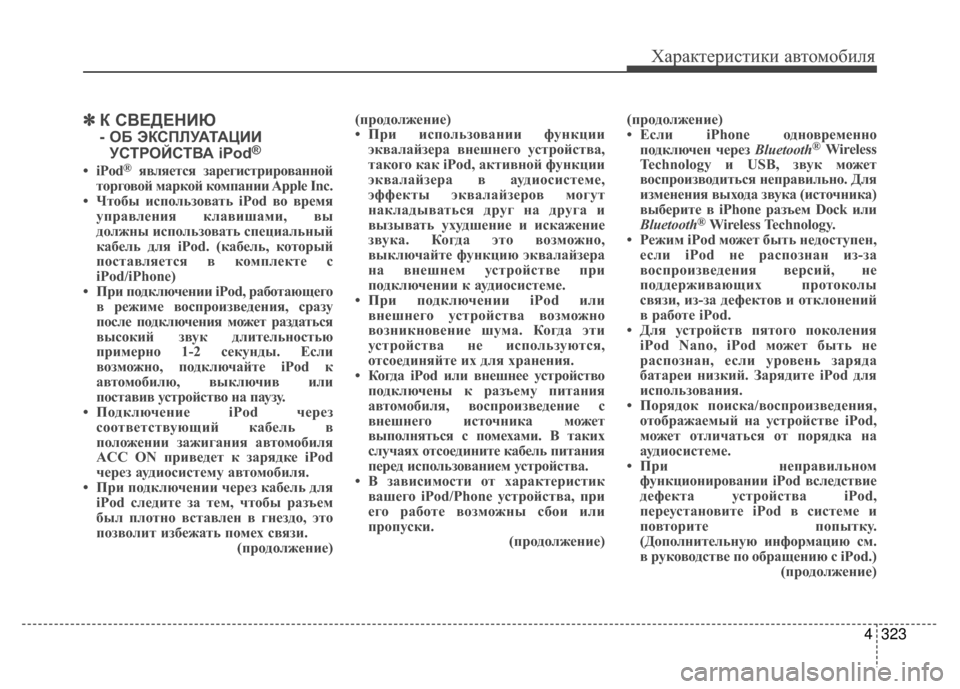
4323
–Ξ–Α―Ä–Α–Κ―²–Β―Ä\b―¹―²\b–Κ\b –Α–≤―²–Ψ\f–Ψ–±\b–Μ―è
β€Ϋ
β€Ϋ–ö –Γ–£–ï–î–ï–ùKa–°
- –û–ë –≠–ö–Γ–ü–¦–Θ–ê–Δ–ê–ΠKaKa
–Θ–Γ–Δ–†–û–ô–Γ–Δ–£–ê iPod¬°
βÄΔ iPod¬°―è–≤–Μ―è–Β―²―¹―è –Ζ;b―Ä–Β–≥–Η―¹―²―Ä–Η―Ä–Ψ–≤;b–Ϋ–Ϋ–Ψ–Ι
―²–Ψ―Ä–≥–Ψ–≤–Ψ–Ι –Φ;b―Ä–Κ–Ψ–Ι –Κ–Ψ–Φ–Ω;b–Ϋ–Η–Η Apple Inc.
βÄΔ –ß―²–Ψ–±―΄ –Η―¹–Ω–Ψ–Μ;]–Ζ–Ψ–≤;b―²;] iPod –≤–Ψ –≤―Ä–Β–Φ―è ―É–Ω―Ä;b–≤–Μ–Β–Ϋ–Η―è –Κ–Μ;b–≤–Η―à;b–Φ–Η, –≤―΄
–¥–Ψ–Μ–Ε–Ϋ―΄ –Η―¹–Ω–Ψ–Μ;]–Ζ–Ψ–≤;b―²;] ―¹–Ω–Β―Ü–Η;b–Μ;]–Ϋ―΄–Ι
–Κ;b–±–Β–Μ;] –¥–Μ―è iPod. (–Κ;b–±–Β–Μ;], –Κ–Ψ―²–Ψ―Ä―΄–Ι
–Ω–Ψ―¹―²;b–≤–Μ―è–Β―²―¹―è –≤ –Κ–Ψ–Φ–Ω–Μ–Β–Κ―²–Β ―¹
iPod/iPhone)
βÄΔ –ü―Ä–Η –Ω–Ψ–¥–Κ–Μ―é―΅–Β–Ϋ–Η–Η iPod, ―Ä;b–±–Ψ―²;b―é―â–Β–≥–Ψ –≤ ―Ä–Β–Ε–Η–Φ–Β –≤–Ψ―¹–Ω―Ä–Ψ–Η–Ζ–≤–Β–¥–Β–Ϋ–Η―è, ―¹―Ä;b–Ζ―É
–Ω–Ψ―¹–Μ–Β –Ω–Ψ–¥–Κ–Μ―é―΅–Β–Ϋ–Η―è –Φ–Ψ–Ε–Β―² ―Ä;b–Ζ–¥;b―²;]―¹―è
–≤―΄―¹–Ψ–Κ–Η–Ι –Ζ–≤―É–Κ –¥–Μ–Η―²–Β–Μ;]–Ϋ–Ψ―¹―²;]―é
–Ω―Ä–Η–Φ–Β―Ä–Ϋ–Ψ 1-2 ―¹–Β–Κ―É–Ϋ–¥―΄. –ï―¹–Μ–Η
–≤–Ψ–Ζ–Φ–Ψ–Ε–Ϋ–Ψ, –Ω–Ψ–¥–Κ–Μ―é―΅;b–Ι―²–Β iPod –Κ
;b–≤―²–Ψ–Φ–Ψ–±–Η–Μ―é, –≤―΄–Κ–Μ―é―΅–Η–≤ –Η–Μ–Η
–Ω–Ψ―¹―²;b–≤–Η–≤ ―É―¹―²―Ä–Ψ–Ι―¹―²–≤–Ψ –Ϋ;b –Ω;b―É–Ζ―É.
βÄΔ –ü–Ψ–¥–Κ–Μ―é―΅–Β–Ϋ–Η–Β iPod ―΅–Β―Ä–Β–Ζ ―¹–Ψ–Ψ―²–≤–Β―²―¹―²–≤―É―é―â–Η–Ι –Κ;b–±–Β–Μ;] –≤
–Ω–Ψ–Μ–Ψ–Ε–Β–Ϋ–Η–Η –Ζ;b–Ε–Η–≥;b–Ϋ–Η―è ;b–≤―²–Ψ–Φ–Ψ–±–Η–Μ―è
ACC ON –Ω―Ä–Η–≤–Β–¥–Β―² –Κ –Ζ;b―Ä―è–¥–Κ–Β iPod
―΅–Β―Ä–Β–Ζ ;b―É–¥–Η–Ψ―¹–Η―¹―²–Β–Φ―É ;b–≤―²–Ψ–Φ–Ψ–±–Η–Μ―è.
βÄΔ –ü―Ä–Η –Ω–Ψ–¥–Κ–Μ―é―΅–Β–Ϋ–Η–Η ―΅–Β―Ä–Β–Ζ –Κ;b–±–Β–Μ;] –¥–Μ―è iPod ―¹–Μ–Β–¥–Η―²–Β –Ζ;b ―²–Β–Φ, ―΅―²–Ψ–±―΄ ―Ä;b–Ζ―ä–Β–Φ
–±―΄–Μ –Ω–Μ–Ψ―²–Ϋ–Ψ –≤―¹―²;b–≤–Μ–Β–Ϋ –≤ –≥–Ϋ–Β–Ζ–¥–Ψ, ―ç―²–Ψ
–Ω–Ψ–Ζ–≤–Ψ–Μ–Η―² –Η–Ζ–±–Β–Ε;b―²;] –Ω–Ψ–Φ–Β―Ö ―¹–≤―è–Ζ–Η. (–Ω―Ä–Ψ–¥–Ψ–Μ–Ε–Β–Ϋ–Η–Β)(–Ω―Ä–Ψ–¥–Ψ–Μ–Ε–Β–Ϋ–Η–Β)
βÄΔ –ü―Ä–Η –Η―¹–Ω–Ψ–Μ;]–Ζ–Ψ–≤;b–Ϋ–Η–Η ―³―É–Ϋ–Κ―Ü–Η–Η
―ç–Κ–≤;b–Μ;b–Ι–Ζ–Β―Ä;b –≤–Ϋ–Β―à–Ϋ–Β–≥–Ψ ―É―¹―²―Ä–Ψ–Ι―¹―²–≤;b,
―²;b–Κ–Ψ–≥–Ψ –Κ;b–Κ iPod, ;b–Κ―²–Η–≤–Ϋ–Ψ–Ι ―³―É–Ϋ–Κ―Ü–Η–Η
―ç–Κ–≤;b–Μ;b–Ι–Ζ–Β―Ä;b –≤ ;b―É–¥–Η–Ψ―¹–Η―¹―²–Β–Φ–Β,
―ç―³―³–Β–Κ―²―΄ ―ç–Κ–≤;b–Μ;b–Ι–Ζ–Β―Ä–Ψ–≤ –Φ–Ψ–≥―É―²
–Ϋ;b–Κ–Μ;b–¥―΄–≤;b―²;]―¹―è –¥―Ä―É–≥ –Ϋ;b –¥―Ä―É–≥;b –Η
–≤―΄–Ζ―΄–≤;b―²;] ―É―Ö―É–¥―à–Β–Ϋ–Η–Β –Η –Η―¹–Κ;b–Ε–Β–Ϋ–Η–Β
–Ζ–≤―É–Κ;b. –ö–Ψ–≥–¥;b ―ç―²–Ψ –≤–Ψ–Ζ–Φ–Ψ–Ε–Ϋ–Ψ,
–≤―΄–Κ–Μ―é―΅;b–Ι―²–Β ―³―É–Ϋ–Κ―Ü–Η―é ―ç–Κ–≤;b–Μ;b–Ι–Ζ–Β―Ä;b
–Ϋ;b –≤–Ϋ–Β―à–Ϋ–Β–Φ ―É―¹―²―Ä–Ψ–Ι―¹―²–≤–Β –Ω―Ä–Η
–Ω–Ψ–¥–Κ–Μ―é―΅–Β–Ϋ–Η–Η –Κ ;b―É–¥–Η–Ψ―¹–Η―¹―²–Β–Φ–Β.
βÄΔ –ü―Ä–Η –Ω–Ψ–¥–Κ–Μ―é―΅–Β–Ϋ–Η–Η iPod –Η–Μ–Η –≤–Ϋ–Β―à–Ϋ–Β–≥–Ψ ―É―¹―²―Ä–Ψ–Ι―¹―²–≤;b –≤–Ψ–Ζ–Φ–Ψ–Ε–Ϋ–Ψ
–≤–Ψ–Ζ–Ϋ–Η–Κ–Ϋ–Ψ–≤–Β–Ϋ–Η–Β ―à―É–Φ;b. –ö–Ψ–≥–¥;b ―ç―²–Η
―É―¹―²―Ä–Ψ–Ι―¹―²–≤;b –Ϋ–Β –Η―¹–Ω–Ψ–Μ;]–Ζ―É―é―²―¹―è,
–Ψ―²―¹–Ψ–Β–¥–Η–Ϋ―è–Ι―²–Β –Η―Ö –¥–Μ―è ―Ö―Ä;b–Ϋ–Β–Ϋ–Η―è.
βÄΔ –ö–Ψ–≥–¥;b iPod –Η–Μ–Η –≤–Ϋ–Β―à–Ϋ–Β–Β ―É―¹―²―Ä–Ψ–Ι―¹―²–≤–Ψ –Ω–Ψ–¥–Κ–Μ―é―΅–Β–Ϋ―΄ –Κ ―Ä;b–Ζ―ä–Β–Φ―É –Ω–Η―²;b–Ϋ–Η―è
;b–≤―²–Ψ–Φ–Ψ–±–Η–Μ―è, –≤–Ψ―¹–Ω―Ä–Ψ–Η–Ζ–≤–Β–¥–Β–Ϋ–Η–Β ―¹
–≤–Ϋ–Β―à–Ϋ–Β–≥–Ψ –Η―¹―²–Ψ―΅–Ϋ–Η–Κ;b –Φ–Ψ–Ε–Β―²
–≤―΄–Ω–Ψ–Μ–Ϋ―è―²;]―¹―è ―¹ –Ω–Ψ–Φ–Β―Ö;b–Φ–Η. –£ ―²;b–Κ–Η―Ö
―¹–Μ―É―΅;b―è―Ö –Ψ―²―¹–Ψ–Β–¥–Η–Ϋ–Η―²–Β –Κ;b–±–Β–Μ;] –Ω–Η―²;b–Ϋ–Η―è
–Ω–Β―Ä–Β–¥ –Η―¹–Ω–Ψ–Μ;]–Ζ–Ψ–≤;b–Ϋ–Η–Β–Φ ―É―¹―²―Ä–Ψ–Ι―¹―²–≤;b.
βÄΔ –£ –Ζ;b–≤–Η―¹–Η–Φ–Ψ―¹―²–Η –Ψ―² ―Ö;b―Ä;b–Κ―²–Β―Ä–Η―¹―²–Η–Κ –≤;b―à–Β–≥–Ψ iPod/Phone ―É―¹―²―Ä–Ψ–Ι―¹―²–≤;b, –Ω―Ä–Η
–Β–≥–Ψ ―Ä;b–±–Ψ―²–Β –≤–Ψ–Ζ–Φ–Ψ–Ε–Ϋ―΄ ―¹–±–Ψ–Η –Η–Μ–Η
–Ω―Ä–Ψ–Ω―É―¹–Κ–Η. (–Ω―Ä–Ψ–¥–Ψ–Μ–Ε–Β–Ϋ–Η–Β)(–Ω―Ä–Ψ–¥–Ψ–Μ–Ε–Β–Ϋ–Η–Β)
βÄΔ –ï―¹–Μ–Η iPhone –Ψ–¥–Ϋ–Ψ–≤―Ä–Β–Φ–Β–Ϋ–Ϋ–Ψ
–Ω–Ψ–¥–Κ–Μ―é―΅–Β–Ϋ ―΅–Β―Ä–Β–Ζ Bluetooth
¬°Wireless
Technology –Η USB, –Ζ–≤―É–Κ –Φ–Ψ–Ε–Β―²
–≤–Ψ―¹–Ω―Ä–Ψ–Η–Ζ–≤–Ψ–¥–Η―²;]―¹―è –Ϋ–Β–Ω―Ä;b–≤–Η–Μ;]–Ϋ–Ψ. –î–Μ―è
–Η–Ζ–Φ–Β–Ϋ–Β–Ϋ–Η―è –≤―΄―Ö–Ψ–¥;b –Ζ–≤―É–Κ;b (–Η―¹―²–Ψ―΅–Ϋ–Η–Κ;b)
–≤―΄–±–Β―Ä–Η―²–Β –≤ iPhone ―Ä;b–Ζ―ä–Β–Φ Dock –Η–Μ–Η
Bluetooth
¬°Wireless Technology.
βÄΔ –†–Β–Ε–Η–Φ iPod –Φ–Ψ–Ε–Β―² –±―΄―²;] –Ϋ–Β–¥–Ψ―¹―²―É–Ω–Β–Ϋ, –Β―¹–Μ–Η iPod –Ϋ–Β ―Ä;b―¹–Ω–Ψ–Ζ–Ϋ;b–Ϋ –Η–Ζ-–Ζ;b
–≤–Ψ―¹–Ω―Ä–Ψ–Η–Ζ–≤–Β–¥–Β–Ϋ–Η―è –≤–Β―Ä―¹–Η–Ι, –Ϋ–Β
–Ω–Ψ–¥–¥–Β―Ä–Ε–Η–≤;b―é―â–Η―Ö –Ω―Ä–Ψ―²–Ψ–Κ–Ψ–Μ―΄
―¹–≤―è–Ζ–Η, –Η–Ζ-–Ζ;b –¥–Β―³–Β–Κ―²–Ψ–≤ –Η –Ψ―²–Κ–Μ–Ψ–Ϋ–Β–Ϋ–Η–Ι
–≤ ―Ä;b–±–Ψ―²–Β iPod.
βÄΔ –î–Μ―è ―É―¹―²―Ä–Ψ–Ι―¹―²–≤ –Ω―è―²–Ψ–≥–Ψ –Ω–Ψ–Κ–Ψ–Μ–Β–Ϋ–Η―è iPod Nano, iPod –Φ–Ψ–Ε–Β―² –±―΄―²;] –Ϋ–Β
―Ä;b―¹–Ω–Ψ–Ζ–Ϋ;b–Ϋ, –Β―¹–Μ–Η ―É―Ä–Ψ–≤–Β–Ϋ;] –Ζ;b―Ä―è–¥;b
–±;b―²;b―Ä–Β–Η –Ϋ–Η–Ζ–Κ–Η–Ι. –½;b―Ä―è–¥–Η―²–Β iPod –¥;–Β–Μ―è
–Η―¹–Ω–Ψ–Μ;]–Ζ–Ψ–≤;b–Ϋ–Η―è.
βÄΔ –ü–Ψ―Ä―è–¥–Ψ–Κ –Ω–Ψ–Η―¹–Κ;b/–≤–Ψ―¹–Ω―Ä–Ψ–Η–Ζ–≤–Β–¥–Β–Ϋ–Η―è, –Ψ―²–Ψ–±―Ä;b–Ε;b–Β–Φ―΄–Ι –Ϋ;b ―É―¹―²―Ä–Ψ–Ι―¹―²–≤–Β iPod,
–Φ–Ψ–Ε–Β―² –Ψ―²–Μ–Η―΅;b―²;]―¹―è –Ψ―² –Ω–Ψ―Ä―è–¥–Κ;b –Ϋ;b
;b―É–¥–Η–Ψ―¹–Η―¹―²–Β–Φ–Β.
βÄΔ –ü―Ä–Η –Ϋ–Β–Ω―Ä;b–≤–Η–Μ;]–Ϋ–Ψ–Φ ―³―É–Ϋ–Κ―Ü–Η–Ψ–Ϋ–Η―Ä–Ψ–≤;b–Ϋ–Η–Η iPod –≤―¹–Μ–Β–¥―¹―²–≤–Η–Β
–¥–Β―³–Β–Κ―²;b ―É―¹―²―Ä–Ψ–Ι―¹―²–≤;b iPod,
–Ω–Β―Ä–Β―É―¹―²;b–Ϋ–Ψ–≤–Η―²–Β iPod –≤ ―¹–Η―¹―²–Β–Φ–Β –Η
–Ω–Ψ–≤―²–Ψ―Ä–Η―²–Β –Ω–Ψ–Ω―΄―²–Κ―É.
(–î–Ψ–Ω–Ψ–Μ–Ϋ–Η―²–Β–Μ;]–Ϋ―É―é –Η–Ϋ―³–Ψ―Ä–Φ;b―Ü–Η―é ―¹–Φ.
–≤ ―Ä―É–Κ–Ψ–≤–Ψ–¥―¹―²–≤–Β –Ω–Ψ –Ψ–±―Ä;b―â–Β–Ϋ–Η―é ―¹ iPod.) (–Ω―Ä–Ψ–¥–Ψ–Μ–Ε–Β–Ϋ–Η–Β)
Page 234 of 797
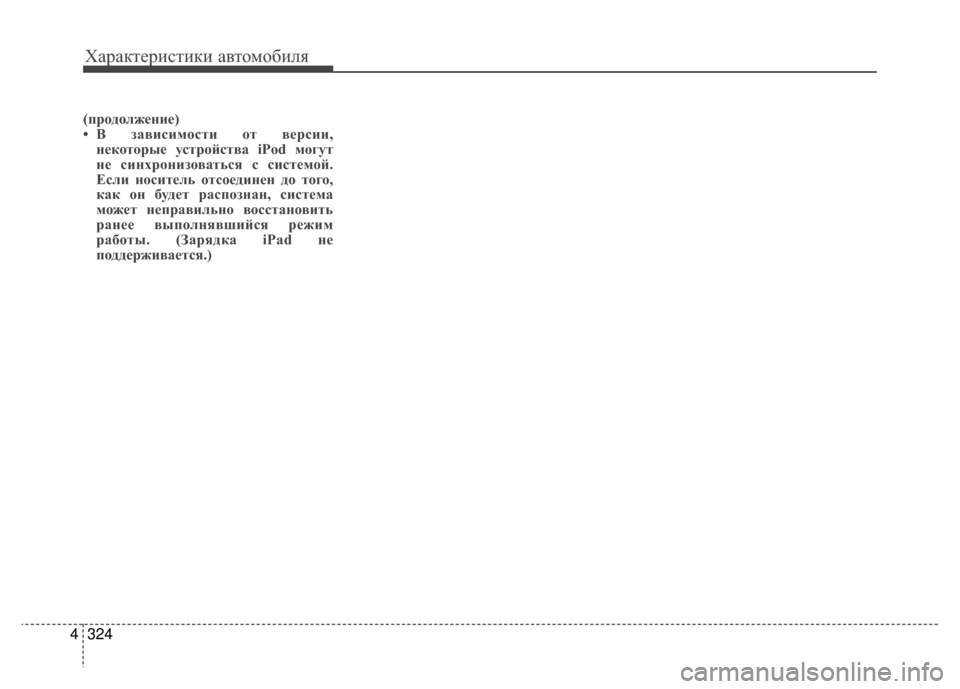
–Ξ–Α―Ä–Α–Κ―²–Β―Ä\b―¹―²\b–Κ\b –Α–≤―²–Ψ\f–Ψ–±\b–Μ―è
324
4
(–Ω―Ä–Ψ–¥–Ψ–Μ–Ε–Β–Ϋ–Η–Β)
βÄΔ –£ –Ζ;b–≤–Η―¹–Η–Φ–Ψ―¹―²–Η –Ψ―² –≤–Β―Ä―¹–Η–Η,
–Ϋ–Β–Κ–Ψ―²–Ψ―Ä―΄–Β ―É―¹―²―Ä–Ψ–Ι―¹―²–≤;b iPod –Φ–Ψ–≥―É―²
–Ϋ–Β ―¹–Η–Ϋ―Ö―Ä–Ψ–Ϋ–Η–Ζ–Ψ–≤;b―²;]―¹―è ―¹ ―¹–Η―¹―²–Β–Φ–Ψ–Ι.
–ï―¹–Μ–Η –Ϋ–Ψ―¹–Η―²–Β–Μ;] –Ψ―²―¹–Ψ–Β–¥–Η–Ϋ–Β–Ϋ –¥–Ψ ―²–Ψ–≥–Ψ,
–Κ;b–Κ –Ψ–Ϋ –±―É–¥–Β―² ―Ä;b―¹–Ω–Ψ–Ζ–Ϋ;b–Ϋ, ―¹–Η―¹―²–Β–Φ;b
–Φ–Ψ–Ε–Β―² –Ϋ–Β–Ω―Ä;b–≤–Η–Μ;]–Ϋ–Ψ –≤–Ψ―¹―¹―²;b–Ϋ–Ψ–≤–Η―²;]
―Ä;b–Ϋ–Β–Β –≤―΄–Ω–Ψ–Μ–Ϋ―è–≤―à–Η–Ι―¹―è ―Ä–Β–Ε–Η–Φ
―Ä;b–±–Ψ―²―΄. (–½;b―Ä―è–¥–Κ;b iPad –Ϋ–Β
–Ω–Ψ–¥–¥–Β―Ä–Ε–Η–≤;b–Β―²―¹―è.)
Page 235 of 797
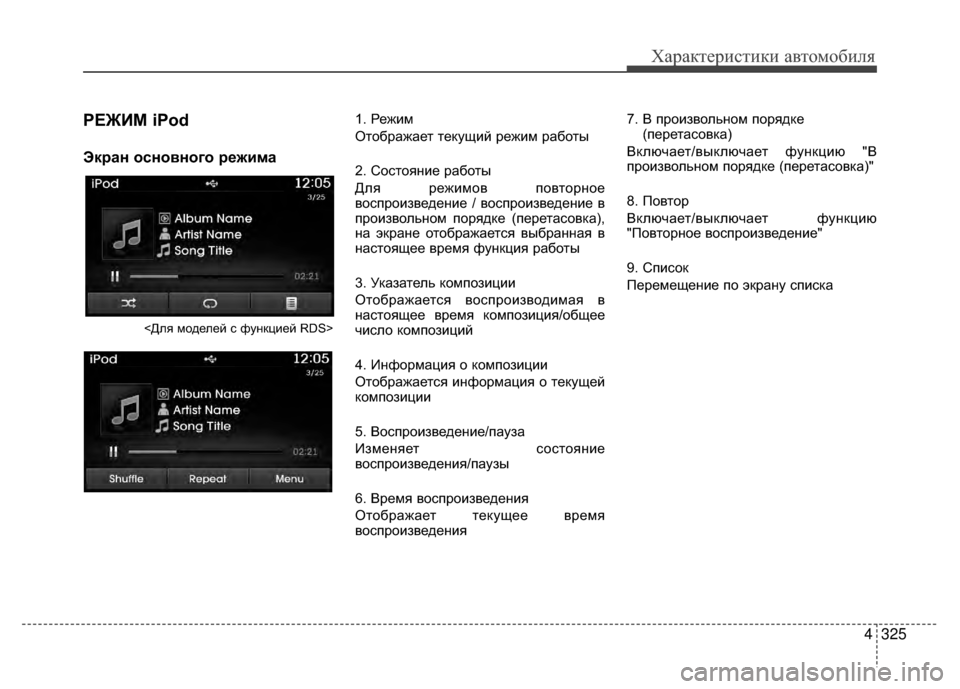
4325
–Ξ–Α―Ä–Α–Κ―²–Β―Ä\b―¹―²\b–Κ\b –Α–≤―²–Ψ\f–Ψ–±\b–Μ―è
–†–ï–•Ka–€ iPod
–≠–Κ―Ä–Α–Ϋ –Ψ―¹–Ϋ–Ψ–≤–Ϋ–Ψ–≥–Ψ ―Ä–Β–Ε–Η–Φ–Α
<–î–Μ―è –Φ–Ψ–¥–Β–Μ–Β–Ι V9 ―³―É–Ϋ–Κ―Ü–Η–Β–Ι RDS>
1. –†–Β–Ε–Η–Φ
–û―²–Ψ–±―Ä–Α–Ε–Α–Β―² ―²–Β–Κ―É―â–Η–Ι ―Ä–Β–Ε–Η–Φ ―Ä–Α–±–Ψ―²―΄
2. –Γ–ΨV9―²–Ψ―è–Ϋ–Η–Β ―Ä–Α–±–Ψ―²―΄
–î–Μ―è ―Ä–Β–Ε–Η–Φ–Ψ–≤ –Ω–Ψ–≤―²–Ψ―Ä–Ϋ–Ψ–Β
–≤–ΨV9–Ω―Ä–Ψ–Η–Ζ–≤–Β–¥–Β–Ϋ–Η–Β / –≤–ΨV9–Ω―Ä–Ψ–Η–Ζ–≤–Β–¥–Β–Ϋ–Η–Β –≤
–Ω―Ä–Ψ–Η–Ζ–≤–Ψ–Μ―¨–Ϋ–Ψ–Φ –Ω–Ψ―Ä―è–¥–Κ–Β (–Ω–Β―Ä–Β―²–ΑV9–Ψ–≤–Κ–Α),
–Ϋ–Α ―ç–Κ―Ä–Α–Ϋ–Β –Ψ―²–Ψ–±―Ä–Α–Ε–Α–Β―²V9―è –≤―΄–±―Ä–Α–Ϋ–Ϋ–Α―è –≤
–Ϋ–ΑV9―²–Ψ―è―â–Β–Β –≤―Ä–Β–Φ―è ―³―É–Ϋ–Κ―Ü–Η―è ―Ä–Α–±–Ψ―²―΄
3. –Θ–Κ–Α–Ζ–Α―²–Β–Μ―¨ –Κ–Ψ–Φ–Ω–Ψ–Ζ–Η―Ü–Η–Η
–û―²–Ψ–±―Ä–Α–Ε–Α–Β―²V9―è –≤–ΨV9–Ω―Ä–Ψ–Η–Ζ–≤–Ψ–¥–Η–Φ–Α―è –≤
–Ϋ–ΑV9―²–Ψ―è―â–Β–Β –≤―Ä–Β–Φ―è –Κ–Ψ–Φ–Ω–Ψ–Ζ–Η―Ü–Η―è/–Ψ–±―â–Β–Β
V6–ΗV9–Μ–Ψ –Κ–Ψ–Φ–Ω–Ψ–Ζ–Η―Ü–Η–Ι
4. –‰–Ϋ―³–Ψ―Ä–Φ–Α―Ü–Η―è –Ψ –Κ–Ψ–Φ–Ω–Ψ–Ζ–Η―Ü–Η–Η
–û―²–Ψ–±―Ä–Α–Ε–Α–Β―²V9―è –Η–Ϋ―³–Ψ―Ä–Φ–Α―Ü–Η―è –Ψ ―²–Β–Κ―É―â–Β–Ι
–Κ–Ψ–Φ–Ω–Ψ–Ζ–Η―Ü–Η–Η
5. –£–ΨV9–Ω―Ä–Ψ–Η–Ζ–≤–Β–¥–Β–Ϋ–Η–Β/–Ω–Α―É–Ζ–Α
–‰–Ζ–Φ–Β–Ϋ―è–Β―² V9–ΨV9―²–Ψ―è–Ϋ–Η–Β
–≤–ΨV9–Ω―Ä–Ψ–Η–Ζ–≤–Β–¥–Β–Ϋ–Η―è/–Ω–Α―É–Ζ―΄
6. –£―Ä–Β–Φ―è –≤–ΨV9–Ω―Ä–Ψ–Η–Ζ–≤–Β–¥–Β–Ϋ–Η―è
–û―²–Ψ–±―Ä–Α–Ε–Α–Β―² ―²–Β–Κ―É―â–Β–Β –≤―Ä–Β–Φ―è
–≤–ΨV9–Ω―Ä–Ψ–Η–Ζ–≤–Β–¥–Β–Ϋ–Η―è7. –£ –Ω―Ä–Ψ–Η–Ζ–≤–Ψ–Μ―¨–Ϋ–Ψ–Φ –Ω–Ψ―Ä―è–¥–Κ–Β
(–Ω–Β―Ä–Β―²–ΑV9–Ψ–≤–Κ–Α)
–£–Κ–Μ―éV6–Α–Β―²/–≤―΄–Κ–Μ―éV6–Α–Β―² ―³―É–Ϋ–Κ―Ü–Η―é "–£
–Ω―Ä–Ψ–Η–Ζ–≤–Ψ–Μ―¨–Ϋ–Ψ–Φ –Ω–Ψ―Ä―è–¥–Κ–Β (–Ω–Β―Ä–Β―²–ΑV9–Ψ–≤–Κ–Α)"
8. –ü–Ψ–≤―²–Ψ―Ä
–£–Κ–Μ―éV6–Α–Β―²/–≤―΄–Κ–Μ―éV6–Α–Β―² ―³―É–Ϋ–Κ―Ü–Η―é
"–ü–Ψ–≤―²–Ψ―Ä–Ϋ–Ψ–Β –≤–ΨV9–Ω―Ä–Ψ–Η–Ζ–≤–Β–¥–Β–Ϋ–Η–Β"
9. –Γ–Ω–ΗV9–Ψ–Κ
–ü–Β―Ä–Β–Φ–Β―â–Β–Ϋ–Η–Β –Ω–Ψ ―ç–Κ―Ä–Α–Ϋ―É V9–Ω–ΗV9–Κ–Α
Page 236 of 797
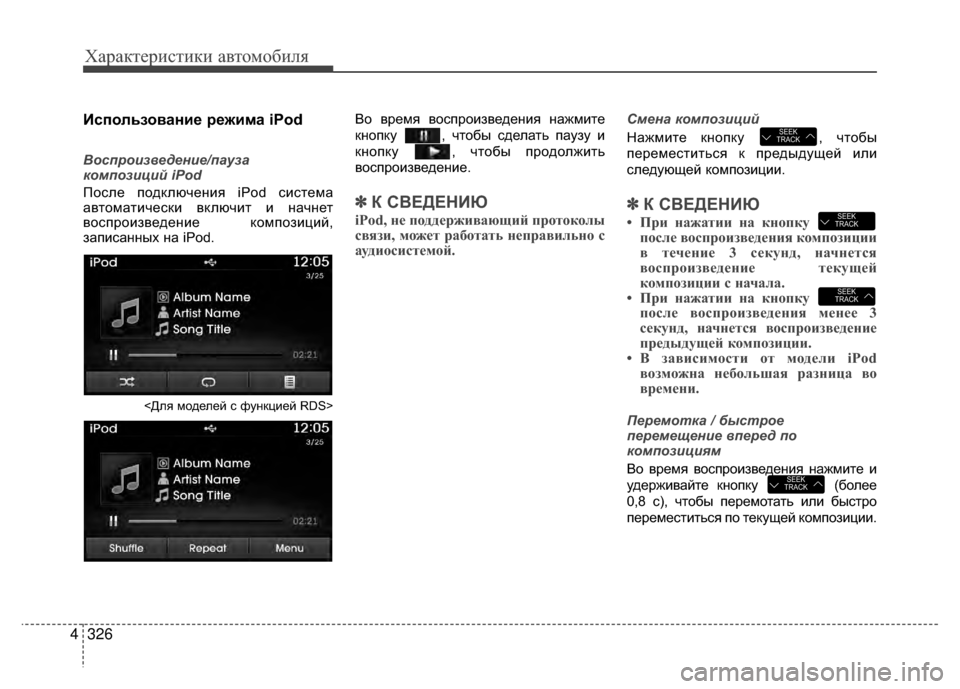
–Ξ–Α―Ä–Α–Κ―²–Β―Ä\b―¹―²\b–Κ\b –Α–≤―²–Ψ\f–Ψ–±\b–Μ―è
326
4
Ka―¹–Ω–Ψ–Μ―¨–Ζ–Ψ–≤–Α–Ϋ–Η–Β ―Ä–Β–Ε–Η–Φ–Α iPod
–£–Ψ―¹–Ω\b–Ψ–Η–Ζ–≤–Β\f–Β–Ϋ–Η–Β/–Ω–Α―É–Ζ–Α
–Κ–Ψ–Φ–Ω–Ψ–Ζ–Η―Ü–Η–Ι iPod
–ü–ΨV9–Μ–Β –Ω–Ψ–¥–Κ–Μ―éV6–Β–Ϋ–Η―è iPod V9–ΗV9―²–Β–Φ–Α
–Α–≤―²–Ψ–Φ–Α―²–ΗV6–ΒV9–Κ–Η –≤–Κ–Μ―éV6–Η―² –Η –Ϋ–ΑV6–Ϋ–Β―²
–≤–ΨV9–Ω―Ä–Ψ–Η–Ζ–≤–Β–¥–Β–Ϋ–Η–Β –Κ–Ψ–Φ–Ω–Ψ–Ζ–Η―Ü–Η–Ι,
–Ζ–Α–Ω–ΗV9–Α–Ϋ–Ϋ―΄―Ö –Ϋ–Α iPod.
<–î–Μ―è –Φ–Ψ–¥–Β–Μ–Β–Ι V9 ―³―É–Ϋ–Κ―Ü–Η–Β–Ι RDS>
–£–Ψ –≤―Ä–Β–Φ―è –≤–ΨV9–Ω―Ä–Ψ–Η–Ζ–≤–Β–¥–Β–Ϋ–Η―è –Ϋ–Α–Ε–Φ–Η―²–Β
–Κ–Ϋ–Ψ–Ω–Κ―É , V6―²–Ψ–±―΄ V9–¥–Β–Μ–Α―²―¨ –Ω–Α―É–Ζ―É –Η
–Κ–Ϋ–Ψ–Ω–Κ―É , V6―²–Ψ–±―΄ –Ω―Ä–Ψ–¥–Ψ–Μ–Ε–Η―²―¨
–≤–ΨV9–Ω―Ä–Ψ–Η–Ζ–≤–Β–¥–Β–Ϋ–Η–Β.
β€Ϋ β€Ϋ
–ö –Γ–£–ï–î–ï–ùKa–°
iPod, –Ϋ–Β –Ω–Ψ–¥–¥–Β―Ä–Ε–Η–≤;b―é―â–Η–Ι –Ω―Ä–Ψ―²–Ψ–Κ–Ψ–Μ―΄
―¹–≤―è–Ζ–Η, –Φ–Ψ–Ε–Β―² ―Ä;b–±–Ψ―²;b―²;] –Ϋ–Β–Ω―Ä;b–≤–Η–Μ;]–Ϋ–Ψ ―¹
;b―É–¥–Η–Ψ―¹–Η―¹―²–Β–Φ–Ψ–Ι.
–Γ–Φ–Β–Ϋ–Α –Κ–Ψ–Φ–Ω–Ψ–Ζ–Η―Ü–Η–Ι
–ù–Α–Ε–Φ–Η―²–Β –Κ–Ϋ–Ψ–Ω–Κ―É , V6―²–Ψ–±―΄
–Ω–Β―Ä–Β–Φ–ΒV9―²–Η―²―¨V9―è –Κ –Ω―Ä–Β–¥―΄–¥―É―â–Β–Ι –Η–Μ–Η
V9–Μ–Β–¥―É―é―â–Β–Ι –Κ–Ψ–Φ–Ω–Ψ–Ζ–Η―Ü–Η–Η.
β€Ϋ β€Ϋ–ö –Γ–£–ï–î–ï–ùKa–°
βÄΔ –ü―Ä–Η –Ϋ;b–Ε;b―²–Η–Η –Ϋ;b –Κ–Ϋ–Ψ–Ω–Κ―É
–Ω–Ψ―¹–Μ–Β –≤–Ψ―¹–Ω―Ä–Ψ–Η–Ζ–≤–Β–¥–Β–Ϋ–Η―è –Κ–Ψ–Φ–Ω–Ψ–Ζ–Η―Ü–Η–Η
–≤ ―²–Β―΅–Β–Ϋ–Η–Β 3 ―¹–Β–Κ―É–Ϋ–¥, –Ϋ;b―΅–Ϋ–Β―²―¹―è
–≤–Ψ―¹–Ω―Ä–Ψ–Η–Ζ–≤–Β–¥–Β–Ϋ–Η–Β ―²–Β–Κ―É―â–Β–Ι
–Κ–Ψ–Φ–Ω–Ψ–Ζ–Η―Ü–Η–Η ―¹ –Ϋ;b―΅;b–Μ;b.
βÄΔ –ü―Ä–Η –Ϋ;b–Ε;b―²–Η–Η –Ϋ;b –Κ–Ϋ–Ψ–Ω–Κ―É –Ω–Ψ―¹–Μ–Β –≤–Ψ―¹–Ω―Ä–Ψ–Η–Ζ–≤–Β–¥–Β–Ϋ–Η―è –Φ–Β–Ϋ–Β–Β 3
―¹–Β–Κ―É–Ϋ–¥, –Ϋ;b―΅–Ϋ–Β―²―¹―è –≤–Ψ―¹–Ω―Ä–Ψ–Η–Ζ–≤–Β–¥–Β–Ϋ–Η–Β
–Ω―Ä–Β–¥―΄–¥―É―â–Β–Ι –Κ–Ψ–Φ–Ω–Ψ–Ζ–Η―Ü–Η–Η.
βÄΔ –£ –Ζ;b–≤–Η―¹–Η–Φ–Ψ―¹―²–Η –Ψ―² –Φ–Ψ–¥–Β–Μ–Η iPod –≤–Ψ–Ζ–Φ–Ψ–Ε–Ϋ;b –Ϋ–Β–±–Ψ–Μ;]―à;b―è ―Ä;b–Ζ–Ϋ–Η―Ü;b –≤–Ψ
–≤―Ä–Β–Φ–Β–Ϋ–Η.
–ü–Β\b–Β–Φ–Ψ―²–Κ–Α / –±―΄―¹―²\b–Ψ–Β
–Ω–Β\b–Β–Φ–Β―â–Β–Ϋ–Η–Β –≤–Ω–Β\b–Β\f –Ω–Ψ
–Κ–Ψ–Φ–Ω–Ψ–Ζ–Η―Ü–Η―è–Φ
–£–Ψ –≤―Ä–Β–Φ―è –≤–ΨV9–Ω―Ä–Ψ–Η–Ζ–≤–Β–¥–Β–Ϋ–Η―è –Ϋ–Α–Ε–Φ–Η―²–Β –Η
―É–¥–Β―Ä–Ε–Η–≤–Α–Ι―²–Β –Κ–Ϋ–Ψ–Ω–Κ―É (–±–Ψ–Μ–Β–Β
0,8 V9), V6―²–Ψ–±―΄ –Ω–Β―Ä–Β–Φ–Ψ―²–Α―²―¨ –Η–Μ–Η –±―΄V9―²―Ä–Ψ
–Ω–Β―Ä–Β–Φ–ΒV9―²–Η―²―¨V9―è –Ω–Ψ ―²–Β–Κ―É―â–Β–Ι –Κ–Ψ–Φ–Ω–Ψ–Ζ–Η―Ü–Η–Η.
SEEK
TRACK
SEEK
TRACK
SEEK
TRACK
SEEK
TRACK
Page 237 of 797
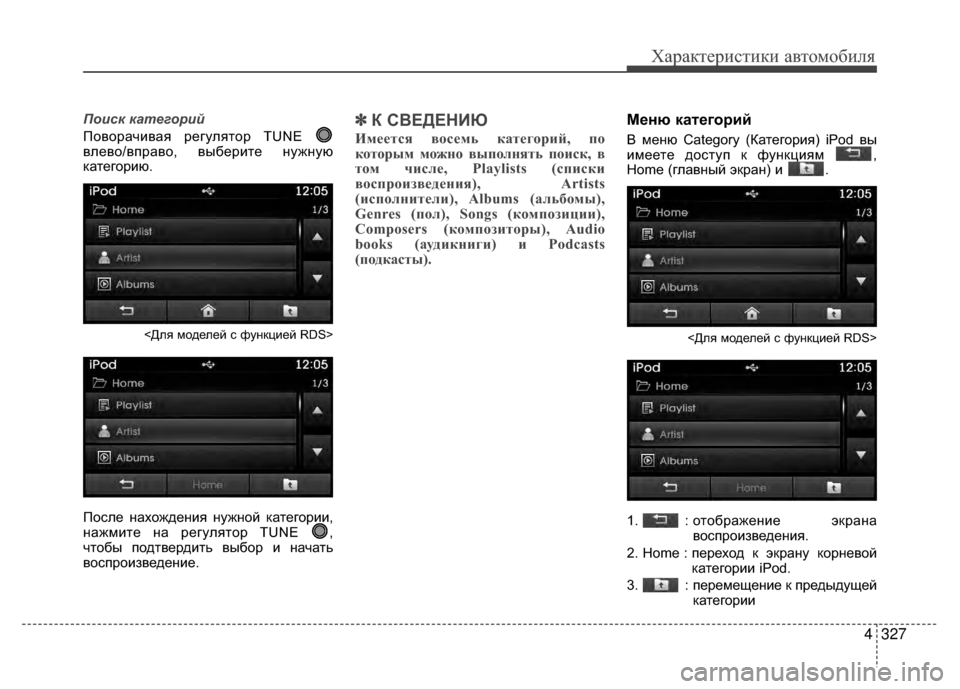
4327
–Ξ–Α―Ä–Α–Κ―²–Β―Ä\b―¹―²\b–Κ\b –Α–≤―²–Ψ\f–Ψ–±\b–Μ―è
–ü–Ψ–Η―¹–Κ –Κ–Α―²–Β–≥–Ψ\b–Η–Ι
–ü–Ψ–≤–Ψ―Ä–ΑV6–Η–≤–Α―è ―Ä–Β–≥―É–Μ―è―²–Ψ―Ä TUNE
–≤–Μ–Β–≤–Ψ/–≤–Ω―Ä–Α–≤–Ψ, –≤―΄–±–Β―Ä–Η―²–Β –Ϋ―É–Ε–Ϋ―É―é
–Κ–Α―²–Β–≥–Ψ―Ä–Η―é.
<–î–Μ―è –Φ–Ψ–¥–Β–Μ–Β–Ι V9 ―³―É–Ϋ–Κ―Ü–Η–Β–Ι RDS>
–ü–ΨV9–Μ–Β –Ϋ–Α―Ö–Ψ–Ε–¥–Β–Ϋ–Η―è –Ϋ―É–Ε–Ϋ–Ψ–Ι –Κ–Α―²–Β–≥–Ψ―Ä–Η–Η,
–Ϋ–Α–Ε–Φ–Η―²–Β –Ϋ–Α ―Ä–Β–≥―É–Μ―è―²–Ψ―Ä TUNE ,
V6―²–Ψ–±―΄ –Ω–Ψ–¥―²–≤–Β―Ä–¥–Η―²―¨ –≤―΄–±–Ψ―Ä –Η –Ϋ–ΑV6–Α―²―¨
–≤–ΨV9–Ω―Ä–Ψ–Η–Ζ–≤–Β–¥–Β–Ϋ–Η–Β.
β€Ϋ β€Ϋ–ö –Γ–£–ï–î–ï–ùKa–°
–‰–Φ–Β–Β―²―¹―è –≤–Ψ―¹–Β–Φ;] –Κ;b―²–Β–≥–Ψ―Ä–Η–Ι, –Ω–Ψ
–Κ–Ψ―²–Ψ―Ä―΄–Φ –Φ–Ψ–Ε–Ϋ–Ψ –≤―΄–Ω–Ψ–Μ–Ϋ―è―²;] –Ω–Ψ–Η―¹–Κ, –≤
―²–Ψ–Φ ―΅–Η―¹–Μ–Β, Playlists (―¹–Ω–Η―¹–Κ–Η
–≤–Ψ―¹–Ω―Ä–Ψ–Η–Ζ–≤–Β–¥–Β–Ϋ–Η―è), Artists
(–Η―¹–Ω–Ψ–Μ–Ϋ–Η―²–Β–Μ–Η), Albums (;b–Μ;]–±–Ψ–Φ―΄),
Genres (–Ω–Ψ–Μ), Songs (–Κ–Ψ–Φ–Ω–Ψ–Ζ–Η―Ü–Η–Η),
Composers (–Κ–Ψ–Φ–Ω–Ψ–Ζ–Η―²–Ψ―Ä―΄), Audio
books (;b―É–¥–Η–Κ–Ϋ–Η–≥–Η) –Η Podcasts
(–Ω–Ψ–¥–Κ;b―¹―²―΄).
–€–Β–Ϋ―é –Κ–ΑKf–Β–≥–Ψ―Ä–Η–Ι
–£ –Φ–Β–Ϋ―é Category (–ö–Α―²–Β–≥–Ψ―Ä–Η―è) iPod –≤―΄
–Η–Φ–Β–Β―²–Β –¥–ΨV9―²―É–Ω –Κ ―³―É–Ϋ–Κ―Ü–Η―è–Φ ,
Home (–≥–Μ–Α–≤–Ϋ―΄–Ι ―ç–Κ―Ä–Α–Ϋ) –Η .
<–î–Μ―è –Φ–Ψ–¥–Β–Μ–Β–Ι V9 ―³―É–Ϋ–Κ―Ü–Η–Β–Ι RDS>
1. : –Ψ―²–Ψ–±―Ä–Α–Ε–Β–Ϋ–Η–Β ―ç–Κ―Ä–Α–Ϋ–Α
–≤–ΨV9–Ω―Ä–Ψ–Η–Ζ–≤–Β–¥–Β–Ϋ–Η―è.
2. Home : –Ω–Β―Ä–Β―Ö–Ψ–¥ –Κ ―ç–Κ―Ä–Α–Ϋ―É –Κ–Ψ―Ä–Ϋ–Β–≤–Ψ–Ι –Κ–Α―²–Β–≥–Ψ―Ä–Η–Η iPod.
3. : –Ω–Β―Ä–Β–Φ–Β―â–Β–Ϋ–Η–Β –Κ –Ω―Ä–Β–¥―΄–¥―É―â–Β–Ι –Κ–Α―²–Β–≥–Ψ―Ä–Η–Η
Page 238 of 797
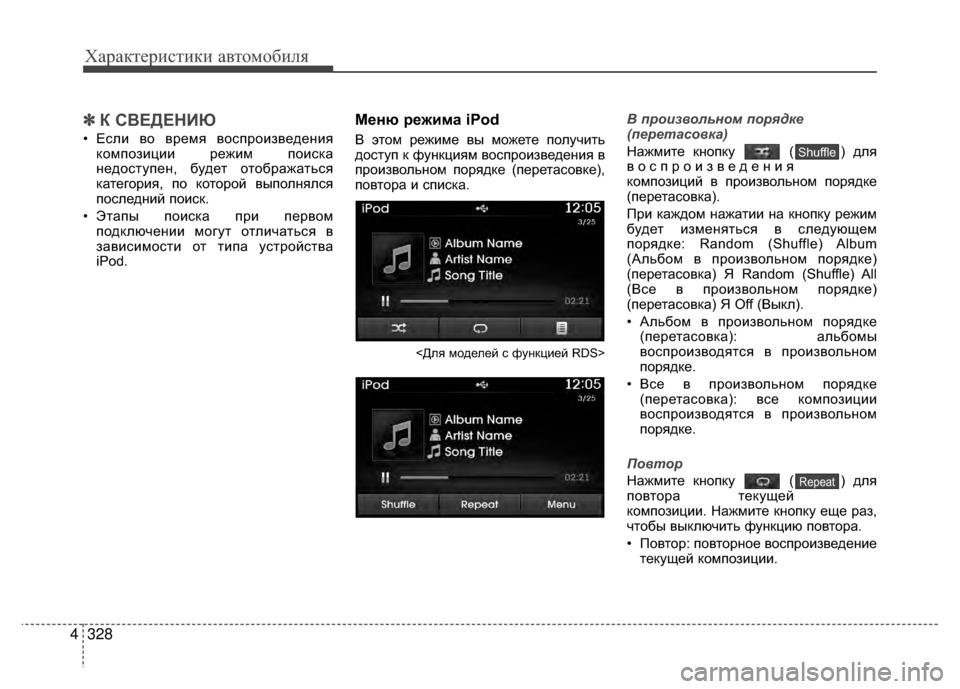
–Ξ–Α―Ä–Α–Κ―²–Β―Ä\b―¹―²\b–Κ\b –Α–≤―²–Ψ\f–Ψ–±\b–Μ―è
328
4
β€Ϋ
β€Ϋ
–ö –Γ–£–ï–î–ï–ùKa–°
βÄΔ –ïV9–Μ–Η –≤–Ψ –≤―Ä–Β–Φ―è –≤–ΨV9–Ω―Ä–Ψ–Η–Ζ–≤–Β–¥–Β–Ϋ–Η―è
–Κ–Ψ–Φ–Ω–Ψ–Ζ–Η―Ü–Η–Η ―Ä–Β–Ε–Η–Φ –Ω–Ψ–ΗV9–Κ–Α
–Ϋ–Β–¥–ΨV9―²―É–Ω–Β–Ϋ, –±―É–¥–Β―² –Ψ―²–Ψ–±―Ä–Α–Ε–Α―²―¨V9―è
–Κ–Α―²–Β–≥–Ψ―Ä–Η―è, –Ω–Ψ –Κ–Ψ―²–Ψ―Ä–Ψ–Ι –≤―΄–Ω–Ψ–Μ–Ϋ―è–ΜV9―è
–Ω–ΨV9–Μ–Β–¥–Ϋ–Η–Ι –Ω–Ψ–ΗV9–Κ.
βÄΔ –≠―²–Α–Ω―΄ –Ω–Ψ–ΗV9–Κ–Α –Ω―Ä–Η –Ω–Β―Ä–≤–Ψ–Φ –Ω–Ψ–¥–Κ–Μ―éV6–Β–Ϋ–Η–Η –Φ–Ψ–≥―É―² –Ψ―²–Μ–ΗV6–Α―²―¨V9―è –≤
–Ζ–Α–≤–ΗV9–Η–Φ–ΨV9―²–Η –Ψ―² ―²–Η–Ω–Α ―ÉV9―²―Ä–Ψ–ΙV9―²–≤–Α
iPod.
–€–Β–Ϋ―é ―Ä–Β–Ε–Η–Φ–Α iPod
–£ ―ç―²–Ψ–Φ ―Ä–Β–Ε–Η–Φ–Β –≤―΄ –Φ–Ψ–Ε–Β―²–Β –Ω–Ψ–Μ―ÉV6–Η―²―¨
–¥–ΨV9―²―É–Ω –Κ ―³―É–Ϋ–Κ―Ü–Η―è–Φ –≤–ΨV9–Ω―Ä–Ψ–Η–Ζ–≤–Β–¥–Β–Ϋ–Η―è –≤
–Ω―Ä–Ψ–Η–Ζ–≤–Ψ–Μ―¨–Ϋ–Ψ–Φ –Ω–Ψ―Ä―è–¥–Κ–Β (–Ω–Β―Ä–Β―²–ΑV9–Ψ–≤–Κ–Β),
–Ω–Ψ–≤―²–Ψ―Ä–Α –Η V9–Ω–ΗV9–Κ–Α.
<–î–Μ―è –Φ–Ψ–¥–Β–Μ–Β–Ι V9 ―³―É–Ϋ–Κ―Ü–Η–Β–Ι RDS>
–£ –Ω\b–Ψ–Η–Ζ–≤–Ψ–Μ―¨–Ϋ–Ψ–Φ –Ω–Ψ\b―è\f–Κ–Β
(–Ω–Β\b–Β―²–Α―¹–Ψ–≤–Κ–Α)
–ù–Α–Ε–Φ–Η―²–Β –Κ–Ϋ–Ψ–Ω–Κ―É ( ) –¥–Μ―è
–≤–ΨV9–Ω―Ä–Ψ–Η–Ζ–≤–Β–¥–Β–Ϋ–Η―è
–Κ–Ψ–Φ–Ω–Ψ–Ζ–Η―Ü–Η–Ι –≤ –Ω―Ä–Ψ–Η–Ζ–≤–Ψ–Μ―¨–Ϋ–Ψ–Φ –Ω–Ψ―Ä―è–¥–Κ–Β
(–Ω–Β―Ä–Β―²–ΑV9–Ψ–≤–Κ–Α).
–ü―Ä–Η –Κ–Α–Ε–¥–Ψ–Φ –Ϋ–Α–Ε–Α―²–Η–Η –Ϋ–Α –Κ–Ϋ–Ψ–Ω–Κ―É ―Ä–Β–Ε–Η–Φ
–±―É–¥–Β―² –Η–Ζ–Φ–Β–Ϋ―è―²―¨V9―è –≤ V9–Μ–Β–¥―É―é―â–Β–Φ
–Ω–Ψ―Ä―è–¥–Κ–Β: Random (Shuffle) Album
(–ê–Μ―¨–±–Ψ–Φ –≤ –Ω―Ä–Ψ–Η–Ζ–≤–Ψ–Μ―¨–Ϋ–Ψ–Φ –Ω–Ψ―Ä―è–¥–Κ–Β)
(–Ω–Β―Ä–Β―²–ΑV9–Ψ–≤–Κ–Α) –· Random (Shuffle) All
(–£V9–Β –≤ –Ω―Ä–Ψ–Η–Ζ–≤–Ψ–Μ―¨–Ϋ–Ψ–Φ –Ω–Ψ―Ä―è–¥–Κ–Β)
(–Ω–Β―Ä–Β―²–ΑV9–Ψ–≤–Κ–Α) –· Off (–£―΄–Κ–Μ).
βÄΔ –ê–Μ―¨–±–Ψ–Φ –≤ –Ω―Ä–Ψ–Η–Ζ–≤–Ψ–Μ―¨–Ϋ–Ψ–Φ –Ω–Ψ―Ä―è–¥–Κ–Β(–Ω–Β―Ä–Β―²–ΑV9–Ψ–≤–Κ–Α): –Α–Μ―¨–±–Ψ–Φ―΄
–≤–ΨV9–Ω―Ä–Ψ–Η–Ζ–≤–Ψ–¥―è―²V9―è –≤ –Ω―Ä–Ψ–Η–Ζ–≤–Ψ–Μ―¨–Ϋ–Ψ–Φ
–Ω–Ψ―Ä―è–¥–Κ–Β.
βÄΔ –£V9–Β –≤ –Ω―Ä–Ψ–Η–Ζ–≤–Ψ–Μ―¨–Ϋ–Ψ–Φ –Ω–Ψ―Ä―è–¥–Κ–Β (–Ω–Β―Ä–Β―²–ΑV9–Ψ–≤–Κ–Α): –≤V9–Β –Κ–Ψ–Φ–Ω–Ψ–Ζ–Η―Ü–Η–Η
–≤–ΨV9–Ω―Ä–Ψ–Η–Ζ–≤–Ψ–¥―è―²V9―è –≤ –Ω―Ä–Ψ–Η–Ζ–≤–Ψ–Μ―¨–Ϋ–Ψ–Φ
–Ω–Ψ―Ä―è–¥–Κ–Β.
–ü–Ψ–≤―²–Ψ\b
–ù–Α–Ε–Φ–Η―²–Β –Κ–Ϋ–Ψ–Ω–Κ―É ( ) –¥–Μ―è
–Ω–Ψ–≤―²–Ψ―Ä–Α ―²–Β–Κ―É―â–Β–Ι
–Κ–Ψ–Φ–Ω–Ψ–Ζ–Η―Ü–Η–Η. –ù–Α–Ε–Φ–Η―²–Β –Κ–Ϋ–Ψ–Ω–Κ―É –Β―â–Β ―Ä–Α–Ζ,
V6―²–Ψ–±―΄ –≤―΄–Κ–Μ―éV6–Η―²―¨ ―³―É–Ϋ–Κ―Ü–Η―é –Ω–Ψ–≤―²–Ψ―Ä–Α.
βÄΔ –ü–Ψ–≤―²–Ψ―Ä: –Ω–Ψ–≤―²–Ψ―Ä–Ϋ–Ψ–Β –≤–ΨV9–Ω―Ä–Ψ–Η–Ζ–≤–Β–¥–Β–Ϋ–Η–Β ―²–Β–Κ―É―â–Β–Ι –Κ–Ψ–Φ–Ω–Ψ–Ζ–Η―Ü–Η–Η.
Repeat
Shuffle
Page 239 of 797
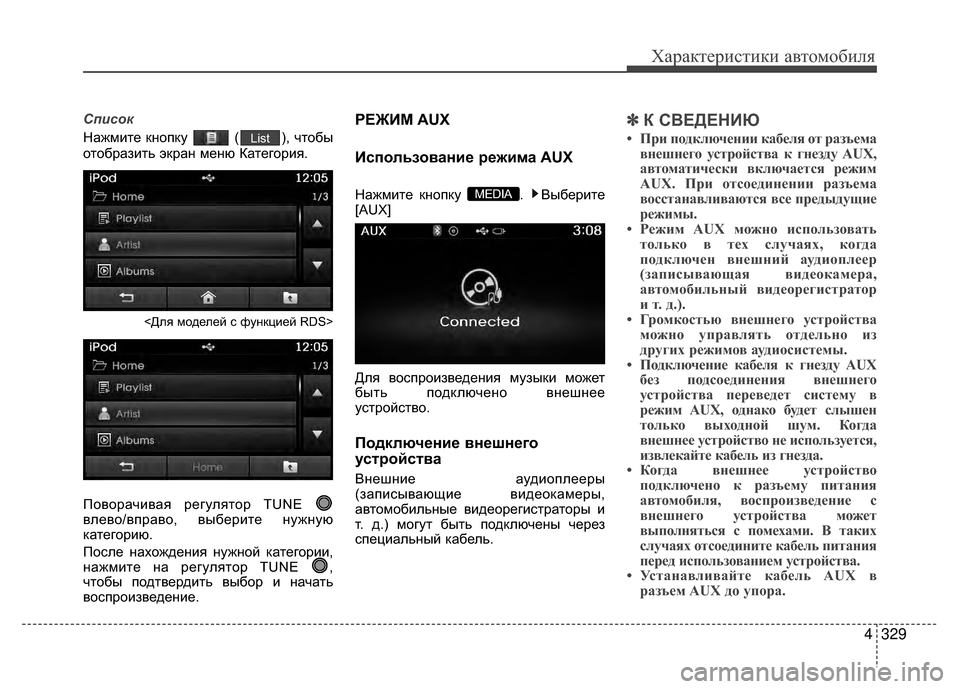
4329
–Ξ–Α―Ä–Α–Κ―²–Β―Ä\b―¹―²\b–Κ\b –Α–≤―²–Ψ\f–Ψ–±\b–Μ―è
–Γ–Ω–Η―¹–Ψ–Κ
–ù–Α–Ε–Φ–Η―²–Β –Κ–Ϋ–Ψ–Ω–Κ―É ( ), V6―²–Ψ–±―΄
–Ψ―²–Ψ–±―Ä–Α–Ζ–Η―²―¨ ―ç–Κ―Ä–Α–Ϋ –Φ–Β–Ϋ―é –ö–Α―²–Β–≥–Ψ―Ä–Η―è.
<–î–Μ―è –Φ–Ψ–¥–Β–Μ–Β–Ι V9 ―³―É–Ϋ–Κ―Ü–Η–Β–Ι RDS>
–ü–Ψ–≤–Ψ―Ä–ΑV6–Η–≤–Α―è ―Ä–Β–≥―É–Μ―è―²–Ψ―Ä TUNE
–≤–Μ–Β–≤–Ψ/–≤–Ω―Ä–Α–≤–Ψ, –≤―΄–±–Β―Ä–Η―²–Β –Ϋ―É–Ε–Ϋ―É―é
–Κ–Α―²–Β–≥–Ψ―Ä–Η―é.
–ü–ΨV9–Μ–Β –Ϋ–Α―Ö–Ψ–Ε–¥–Β–Ϋ–Η―è –Ϋ―É–Ε–Ϋ–Ψ–Ι –Κ–Α―²–Β–≥–Ψ―Ä–Η–Η,
–Ϋ–Α–Ε–Φ–Η―²–Β –Ϋ–Α ―Ä–Β–≥―É–Μ―è―²–Ψ―Ä TUNE ,
V6―²–Ψ–±―΄ –Ω–Ψ–¥―²–≤–Β―Ä–¥–Η―²―¨ –≤―΄–±–Ψ―Ä –Η –Ϋ–ΑV6–Α―²―¨
–≤–ΨV9–Ω―Ä–Ψ–Η–Ζ–≤–Β–¥–Β–Ϋ–Η–Β.
–†–ï–•Ka–€ AUX
Ka―¹–Ω–Ψ–Μ―¨–Ζ–Ψ–≤–Α–Ϋ–Η–Β ―Ä–Β–Ε–Η–Φ–Α AUX
–ù–Α–Ε–Φ–Η―²–Β –Κ–Ϋ–Ψ–Ω–Κ―É . –£―΄–±–Β―Ä–Η―²–Β
[AUX]
–î–Μ―è –≤–ΨV9–Ω―Ä–Ψ–Η–Ζ–≤–Β–¥–Β–Ϋ–Η―è –Φ―É–Ζ―΄–Κ–Η –Φ–Ψ–Ε–Β―²
–±―΄―²―¨ –Ω–Ψ–¥–Κ–Μ―éV6–Β–Ϋ–Ψ –≤–Ϋ–Β―à–Ϋ–Β–Β
―ÉV9―²―Ä–Ψ–ΙV9―²–≤–Ψ.
–ü–Ψ–¥–Κ–Μ―é―΅–Β–Ϋ–Η–Β –≤–Ϋ–Β―à–Ϋ–Β–≥–Ψ
―É―¹Kf―Ä–Ψ–Ι―¹Kf–≤–Α
–£–Ϋ–Β―à–Ϋ–Η–Β –Α―É–¥–Η–Ψ–Ω–Μ–Β–Β―Ä―΄
(–Ζ–Α–Ω–ΗV9―΄–≤–Α―é―â–Η–Β –≤–Η–¥–Β–Ψ–Κ–Α–Φ–Β―Ä―΄,
–Α–≤―²–Ψ–Φ–Ψ–±–Η–Μ―¨–Ϋ―΄–Β –≤–Η–¥–Β–Ψ―Ä–Β–≥–ΗV9―²V–≥―Ä–Α―²–Ψ―Ä―΄ –Η
―². –¥.) –Φ–Ψ–≥―É―² –±―΄―²―¨ –Ω–Ψ–¥–Κ–Μ―éV6–Β–Ϋ―΄ V6–Β―Ä–Β–Ζ
V9–Ω–Β―Ü–Η–Α–Μ―¨–Ϋ―΄–Ι –Κ–Α–±–Β–Μ―¨.
β€Ϋ β€Ϋ–ö –Γ–£–ï–î–ï–ùKa–°
βÄΔ –ü―Ä–Η –Ω–Ψ–¥–Κ–Μ―é―΅–Β–Ϋ–Η–Η –Κ;b–±–Β–Μ―è –Ψ―² ―Ä;b–Ζ―ä–Β–Φ;b
–≤–Ϋ–Β―à–Ϋ–Β–≥–Ψ ―É―¹―²―Ä–Ψ–Ι―¹―²–≤;b –Κ –≥–Ϋ–Β–Ζ–¥―É AUX,
;b–≤―²–Ψ–Φ;b―²–Η―΅–Β―¹–Κ–Η –≤–Κ–Μ―é―΅;b–Β―²―¹―è ―Ä–Β–Ε–Η–Φ
AUX. –ü―Ä–Η –Ψ―²―¹–Ψ–Β–¥–Η–Ϋ–Β–Ϋ–Η–Η ―Ä;b–Ζ―ä–Β–Φ;b
–≤–Ψ―¹―¹―²;b–Ϋ;b–≤–Μ–Η–≤;b―é―²―¹―è –≤―¹–Β –Ω―Ä–Β–¥―΄–¥―É―â–Η–Β
―Ä–Β–Ε–Η–Φ―΄.
βÄΔ –†–Β–Ε–Η–Φ AUX –Φ–Ψ–Ε–Ϋ–Ψ –Η―¹–Ω–Ψ–Μ;]–Ζ–Ψ–≤;b―²;] ―²–Ψ–Μ;]–Κ–Ψ –≤ ―²–Β―Ö ―¹–Μ―É―΅;b―è―Ö, –Κ–Ψ–≥–¥;b
–Ω–Ψ–¥–Κ–Μ―é―΅–Β–Ϋ –≤–Ϋ–Β―à–Ϋ–Η–Ι ;b―É–¥–Η–Ψ–Ω–Μ–Β–Β―Ä
(–Ζ;b–Ω–Η―¹―΄–≤;b―é―â;b―è –≤–Η–¥–Β–Ψ–Κ;b–Φ–Β―Ä;b,
;b–≤―²–Ψ–Φ–Ψ–±–Η–Μ;]–Ϋ―΄–Ι –≤–Η–¥–Β–Ψ―Ä–Β–≥–Η―¹―²―Ä;b―²–Ψ―Ä
–Η ―². –¥.).
βÄΔ –™―Ä–Ψ–Φ–Κ–Ψ―¹―²;]―é –≤–Ϋ–Β―à–Ϋ–Β–≥–Ψ ―É―¹―²―Ä–Ψ–Ι―¹―²–≤;b –Φ–Ψ–Ε–Ϋ–Ψ ―É–Ω―Ä;b–≤–Μ―è―²;] –Ψ―²–¥–Β–Μ;]–Ϋ–Ψ –Η–Ζ
–¥―Ä―É–≥–Η―Ö ―Ä–Β–Ε–Η–Φ–Ψ–≤ ;b―É–¥–Η–Ψ―¹–Η―¹―²–Β–Φ―΄.
βÄΔ –ü–Ψ–¥–Κ–Μ―é―΅–Β–Ϋ–Η–Β –Κ;b–±–Β–Μ―è –Κ –≥–Ϋ–Β–Ζ–¥―É AUX –±–Β–Ζ –Ω–Ψ–¥―¹–Ψ–Β–¥–Η–Ϋ–Β–Ϋ–Η―è –≤–Ϋ–Β―à–Ϋ–Β–≥–Ψ
―É―¹―²―Ä–Ψ–Ι―¹―²–≤;b –Ω–Β―Ä–Β–≤–Β–¥–Β―² ―¹–Η―¹―²–Β–Φ―É –≤
―Ä–Β–Ε–Η–Φ AUX, –Ψ–¥–Ϋ;b–Κ–Ψ –±―É–¥–Β―² ―¹–Μ―΄―à–Β–Ϋ
―²–Ψ–Μ;]–Κ–Ψ –≤―΄―Ö–Ψ–¥–Ϋ–Ψ–Ι ―à―É–Φ. –ö–Ψ–≥–¥;b
–≤–Ϋ–Β―à–Ϋ–Β–Β ―É―¹―²―Ä–Ψ–Ι―¹―²–≤–Ψ –Ϋ–Β –Η―¹–Ω–Ψ–Μ;]–Ζ―É–Β―²―¹―è,
–Η–Ζ–≤–Μ–Β–Κ;b–Ι―²–Β –Κ;b–±–Β–Μ;] –Η–Ζ –≥–Ϋ–Β–Ζ–¥;b.
βÄΔ –ö–Ψ–≥–¥;b –≤–Ϋ–Β―à–Ϋ–Β–Β ―É―¹―²―Ä–Ψ–Ι―¹―²–≤–Ψ –Ω–Ψ–¥–Κ–Μ―é―΅–Β–Ϋ–Ψ –Κ ―Ä;b–Ζ―ä–Β–Φ―É –Ω–Η―²;b–Ϋ–Η―è
;b–≤―²–Ψ–Φ–Ψ–±–Η–Μ―è, –≤–Ψ―¹–Ω―Ä–Ψ–Η–Ζ–≤–Β–¥–Β–Ϋ–Η–Β ―¹
–≤–Ϋ–Β―à–Ϋ–Β–≥–Ψ ―É―¹―²―Ä–Ψ–Ι―¹―²–≤;b –Φ–Ψ–Ε–Β―²
–≤―΄–Ω–Ψ–Μ–Ϋ―è―²;]―¹―è ―¹ –Ω–Ψ–Φ–Β―Ö;b–Φ–Η. –£ ―²;b–Κ–Η―Ö
―¹–Μ―É―΅;b―è―Ö –Ψ―²―¹–Ψ–Β–¥–Η–Ϋ–Η―²–Β –Κ;b–±–Β–Μ;] –Ω–Η―²;b–Ϋ–Η―è
–Ω–Β―Ä–Β–¥ –Η―¹–Ω–Ψ–Μ;]–Ζ–Ψ–≤;b–Ϋ–Η–Β–Φ ―É―¹―²―Ä–Ψ–Ι―¹―²–≤;b.
βÄΔ –Θ―¹―²;b–Ϋ;b–≤–Μ–Η–≤;b–Ι―²–Β –Κ;b–±–Β–Μ;] AUX –≤ ―Ä;b–Ζ―ä–Β–Φ AUX –¥–Ψ ―É–Ω–Ψ―Ä;b.
MEDIA
List
Page 240 of 797

–Ξ–Α―Ä–Α–Κ―²–Β―Ä\b―¹―²\b–Κ\b –Α–≤―²–Ψ\f–Ψ–±\b–Μ―è
330
4
–†–ï–•Ka–€ MY MUSIC
(–€–û–· –€–Θ–½–Ϊ–ö–ê)
–≠–Κ―Ä–Α–Ϋ –Ψ―¹–Ϋ–Ψ–≤–Ϋ–Ψ–≥–Ψ ―Ä–Β–Ε–Η–Φ–Α
<–î–Μ―è –Φ–Ψ–¥–Β–Μ–Β–Ι V9 ―³―É–Ϋ–Κ―Ü–Η–Β–Ι RDS>
1. –†–Β–Ε–Η–Φ
–û―²–Ψ–±―Ä–Α–Ε–Α–Β―² ―²–Β–Κ―É―â–Η–Ι ―Ä–Β–Ε–Η–Φ ―Ä–Α–±–Ψ―²―΄
2. –Γ–ΨV9―²–Ψ―è–Ϋ–Η–Β ―Ä–Α–±–Ψ―²―΄
–î–Μ―è ―Ä–Β–Ε–Η–Φ–Ψ–≤ –Ω–Ψ–≤―²–Ψ―Ä–Ϋ–Ψ–Β
–≤–ΨV9–Ω―Ä–Ψ–Η–Ζ–≤–Β–¥–Β–Ϋ–Η–Β / –≤–ΨV9–Ω―Ä–Ψ–Η–Ζ–≤–Β–¥–Β–Ϋ–Η–Β –≤
–Ω―Ä–Ψ–Η–Ζ–≤–Ψ–Μ―¨–Ϋ–Ψ–Φ –Ω–Ψ―Ä―è–¥–Κ–Β (–Ω–Β―Ä–Β―²–ΑV9–Ψ–≤–Κ–Α)/
V9–Κ–Α–Ϋ–Η―Ä–Ψ–≤–Α–Ϋ–Η–Β, –Ϋ–Α ―ç–Κ―Ä–Α–Ϋ–Β
–Ψ―²–Ψ–±―Ä–Α–Ε–Α–Β―²V9―è –≤―΄–±―Ä–Α–Ϋ–Ϋ–Α―è –≤ –Ϋ–ΑV9―²–Ψ―è―â–Β–Β
–≤―Ä–Β–Φ―è ―³―É–Ϋ–Κ―Ü–Η―è ―Ä–Α–±–Ψ―²―΄
3. –Θ–Κ–Α–Ζ–Α―²–Β–Μ―¨ ―³–Α–Ι–Μ–Α
–û―²–Ψ–±―Ä–Α–Ε–Α–Β―²V9―è –≤–ΨV9–Ω―Ä–Ψ–Η–Ζ–≤–Ψ–¥–Η–Φ–Α―è –≤
–Ϋ–ΑV9―²–Ψ―è―â–Β–Β –≤―Ä–Β–Φ―è –Κ–Ψ–Φ–Ω–Ψ–Ζ–Η―Ü–Η―è/–Ψ–±―â–Β–Β
V6–ΗV9–Μ–Ψ ―³–Α–Ι–Μ–Ψ–≤
4. –‰–Ϋ―³–Ψ―Ä–Φ–Α―Ü–Η―è –Ψ ―³–Α–Ι–Μ–Β
–û―²–Ψ–±―Ä–Α–Ε–Α–Β―² –Η–Ϋ―³–Ψ―Ä–Φ–Α―Ü–Η―é –Ψ ―²–Β–Κ―É―â–Β–Φ
―³–Α–Ι–Μ–Β
5. –£–ΨV9–Ω―Ä–Ψ–Η–Ζ–≤–Β–¥–Β–Ϋ–Η–Β/–Ω–Α―É–Ζ–Α
–‰–Ζ–Φ–Β–Ϋ―è–Β―² V9–ΨV9―²–Ψ―è–Ϋ–Η–Β
–≤–ΨV9–Ω―Ä–Ψ–Η–Ζ–≤–Β–¥–Β–Ϋ–Η―è/–Ω–Α―É–Ζ―΄
6. –£―Ä–Β–Φ―è –≤–ΨV9–Ω―Ä–Ψ–Η–Ζ–≤–Β–¥–Β–Ϋ–Η―è
–û―²–Ψ–±―Ä–Α–Ε–Α–Β―² ―²–Β–Κ―É―â–Β–Β –≤―Ä–Β–Φ―è
–≤–ΨV9–Ω―Ä–Ψ–Η–Ζ–≤–Β–¥–Β–Ϋ–Η―è 7. –‰–Ϋ―³–Ψ―Ä–Φ–Α―Ü–Η―è
–û―²–Ψ–±―Ä–Α–Ε–Α–Β―² –Ω–Ψ–¥―Ä–Ψ–±–Ϋ―É―é –Η–Ϋ―³–Ψ―Ä–Φ–Α―Ü–Η―é
–Ψ ―²–Β–Κ―É―â–Β–Φ ―³–Α–Ι–Μ–Β
8. –£ –Ω―Ä–Ψ–Η–Ζ–≤–Ψ–Μ―¨–Ϋ–Ψ–Φ –Ω–Ψ―Ä―è–¥–Κ–Β
(–Ω–Β―Ä–Β―²–ΑV9–Ψ–≤–Κ–Α)
–£–Κ–Μ―éV6–Α–Β―²/–≤―΄–Κ–Μ―éV6–Α–Β―² ―³―É–Ϋ–Κ―Ü–Η―é "–£
–Ω―Ä–Ψ–Η–Ζ–≤–Ψ–Μ―¨–Ϋ–Ψ–Φ –Ω–Ψ―Ä―è–¥–Κ–Β (–Ω–Β―Ä–Β―²–ΑV9–Ψ–≤–Κ–Α)"
9. –ü–Ψ–≤―²–Ψ―Ä
–£–Κ–Μ―éV6–Α–Β―²/–≤―΄–Κ–Μ―éV6–Α–Β―² ―³―É–Ϋ–Κ―Ü–Η―é
"–ü–Ψ–≤―²–Ψ―Ä–Ϋ–Ψ–Β –≤–ΨV9–Ω―Ä–Ψ–Η–Ζ–≤–Β–¥–Β–Ϋ–Η–Β"
10. –Θ–¥–Α–Μ–Β–Ϋ–Η–Β
–Θ–¥–Α–Μ–Β–Ϋ–Η–Β ―²–Β–Κ―É―â–Β–≥–Ψ ―³–Α–Ι–Μ–Α
11. –Γ–Ω–ΗV9–Ψ–Κ
–ü–Β―Ä–Β–Φ–Β―â–Β–Ϋ–Η–Β –Ω–Ψ ―ç–Κ―Ä–Α–Ϋ―É V9–Ω–ΗV9–Κ–Α